本文主要是介绍使用python开发的词云图生成器2.0,希望对大家解决编程问题提供一定的参考价值,需要的开发者们随着小编来一起学习吧!
使用python开发的词云图生成器2.0
- 更新部分
- 词云图
- 主要三方库
- 工具介绍和效果
- 工具界面:
- 代码
更新部分
1.支持选择字体;
2.支持选择词云图形状
词云图
词云图啊,简单来说,它可以把文本数据中的高频关键词变成不同大小、颜色的词汇,然后像云朵一样聚集在一起。如下图所示:
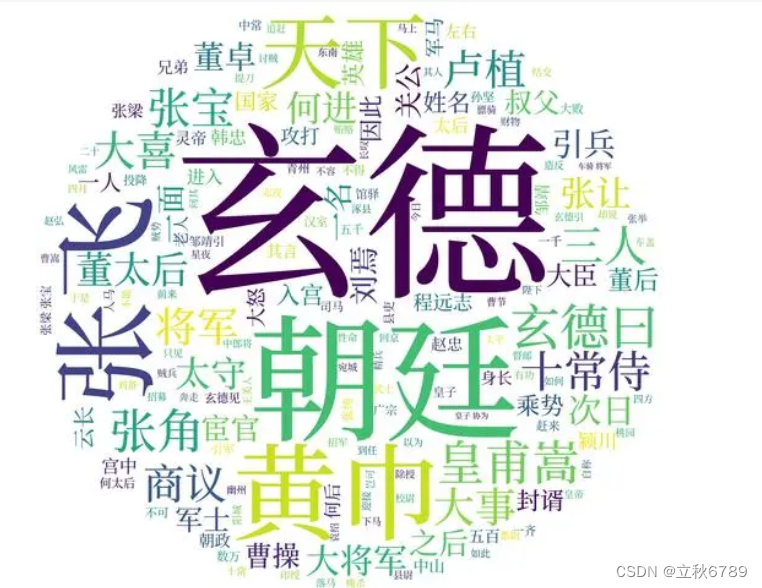

主要三方库
- pyqt开发gui界面
- jieba库进行分词
- matplotlib库展示词云图
- wordcloud库生成词云图
工具介绍和效果
工具界面:
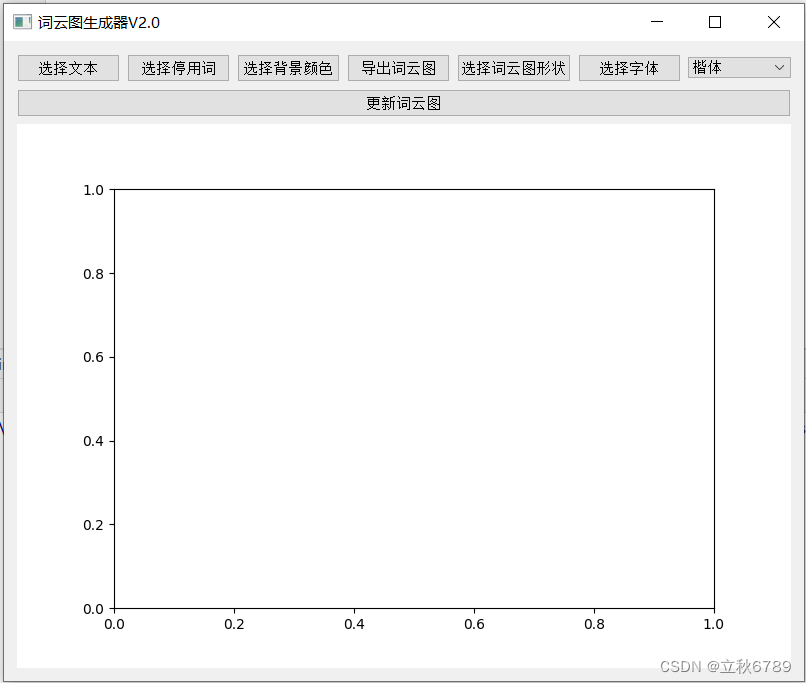
代码
"""
楷体:simkai.ttf
隶书:SIMLI.TTF
宋体:simsun.ttc
黑体:simhei.ttf
微软雅黑:msyh.ttc"""
import sys
from PyQt5.QtWidgets import QApplication, QWidget, QVBoxLayout, QHBoxLayout, QPushButton, QSizePolicy, QFileDialog, \QColorDialog, QComboBox
from matplotlib.backends.backend_qt5agg import FigureCanvasQTAgg as FigureCanvas
from matplotlib.figure import Figure
from wordcloud import WordCloud
import jieba
import numpy as np
from PIL import Imageclass MainWindow(QWidget):def __init__(self):super().__init__()self.color_code = Noneself.mask_shape = Noneself.ch_font = Noneself.initUI()def initUI(self):self.font_dict = {'楷体': 'simkai.ttf', '隶书': 'SIMLI.TTF', '宋体': 'simsun.ttc', '黑体': 'simhei.ttf','微软雅黑': 'msyh.ttc'}# 创建布局vbox = QVBoxLayout()# 第一部分:横向排列的四个按钮button_list = ["选择文本", "选择停用词", "选择背景颜色", "导出词云图", "选择词云图形状", "选择字体"]self.font_type = QComboBox(self)# 遍历字典的键,并将它们添加到 QComboBox 中for key in self.font_dict:self.font_type.addItem(key)hbox1 = QHBoxLayout()for i in range(6):btn = QPushButton(button_list[i])if button_list[i] == "选择文本":btn.clicked.connect(self.openTextFile)elif button_list[i] == "选择停用词":btn.clicked.connect(self.openStopWordsFile)elif button_list[i] == "选择背景颜色":btn.setObjectName("选择背景颜色")btn.clicked.connect(self.selectBackgroundColor)elif button_list[i] == "选择词云图形状":btn.setObjectName("选择词云图形状")btn.clicked.connect(self.open_mask_img)else:btn.clicked.connect(self.save_wordcloud_image)hbox1.addWidget(btn)hbox1.addWidget(self.font_type)vbox.addLayout(hbox1)# 第二部分:一个按钮btn_single = QPushButton('更新词云图')btn_single.clicked.connect(self.update_wordcloud) # 连接点击事件vbox.addWidget(btn_single)# 第三部分:matplotlib绘制的折线图(假设MatplotlibCanvas已定义)self.fig = Figure(figsize=(8, 8), dpi=100)self.axes = self.fig.add_subplot(111)self.canvas = FigureCanvas(self.fig)vbox.addWidget(self.canvas) # 将画布添加到布局中# 设置窗口属性self.setLayout(vbox)self.setWindowTitle('词云图生成器V2.0')self.setGeometry(500, 300, 800, 640)self.show()def open_mask_img(self):options = QFileDialog.Options()options |= QFileDialog.DontUseNativeDialogfileName, _ = QFileDialog.getOpenFileName(self, "选择词云图形状", "","Image Files (*.png *.xpm *.jpg *.jpeg)",options=options)if fileName:self.mask_shape = np.array(Image.open(fileName))def save_wordcloud_image(self):options = QFileDialog.Options()options |= QFileDialog.DontUseNativeDialogfileName, _ = QFileDialog.getSaveFileName(self, "保存词云图", "","PNG Files (*.png);;JPG Files (*.jpg);;All Files (*)",options=options)if fileName:self.fig.savefig(fileName, dpi=100, bbox_inches='tight')print(f"词云图已保存为 {fileName}")def update_wordcloud(self):# 字体选择selected_text = self.font_type.currentText()# 使用字典的键来检索对应的值self.ch_font = self.font_dict[selected_text]# 使用jieba进行分词word_list = jieba.cut(self.text, cut_all=False)words = " ".join(word_list)# 设置matplotlib使用支持中文的字体# 创建WordCloud对象并生成词云图print(self.color_code)wordcloud = WordCloud(width=800, height=800,background_color=self.color_code if self.color_code is not None else "white", \stopwords=None, font_path=self.ch_font if self.ch_font is not None else 'msyh.ttc',mask=self.mask_shape if self.mask_shape is not None else None).generate(words)# 清除之前的图像并绘制新的词云图self.axes.clear()self.axes.imshow(wordcloud, interpolation='bilinear')self.axes.axis("off")self.canvas.draw()def openTextFile(self):"""打开文件选择对话框,选择文本文件"""self.file_path, _ = QFileDialog.getOpenFileName(self, "选择文本文件", "", "Text Files (*.txt)")if self.file_path: # 确保文件路径不为空with open(self.file_path, 'r', encoding='utf-8') as file: # 读取文本文件内容self.text = file.read()# 自动更新词云图else:print("未选择文件")def openStopWordsFile(self):"""打开文件选择对话框,选择停用词文件"""file_path, _ = QFileDialog.getOpenFileName(self, "选择停用词文件", "", "Text Files (*.txt)")# 这里添加处理文件路径的逻辑with open(file_path, 'r', encoding='utf-8') as f:stopwords = set(f.read().splitlines())print(stopwords)def selectBackgroundColor(self):"""打开颜色选择器,选择背景颜色"""color = QColorDialog.getColor()if color.isValid():# 更新按钮文本为颜色代码self.color_code = color.name()button = self.findChild(QPushButton, "选择背景颜色")button.setText(self.color_code)# 更新按钮文本颜色button.setStyleSheet(f"color: {self.color_code};")# 这里添加使用所选颜色的逻辑if __name__ == '__main__':app = QApplication(sys.argv)ex = MainWindow()sys.exit(app.exec_())这篇关于使用python开发的词云图生成器2.0的文章就介绍到这儿,希望我们推荐的文章对编程师们有所帮助!





